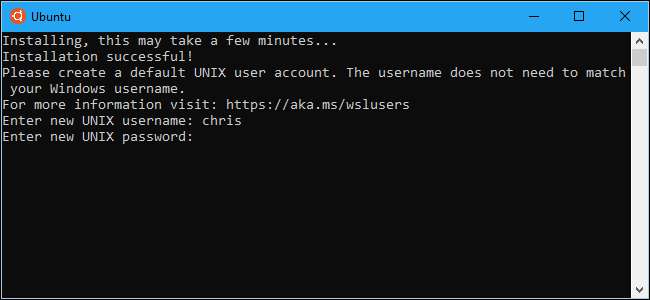
جب آپ پہلے ونڈوز 10 پر اوبنٹو یا لینکس کی کوئی اور تقسیم انسٹال کریں ، آپ سے UNIX صارف کا نام اور پاس ورڈ بنانے کو کہا گیا ہے۔ جب آپ شیل لانچ کرتے ہیں تو باش خود بخود اس صارف اکاؤنٹ میں سائن کرتا ہے ، لیکن اگر آپ کو ضرورت ہو تو آپ ان دستاویزات کو تبدیل کرسکتے ہیں۔
لینکس ماحولیات میں صارف کے اکاؤنٹ کیسے کام کرتے ہیں
متعلقہ: ونڈوز 10 پر لینکس باش شیل کو انسٹال اور استعمال کرنے کا طریقہ
جب آپ انسٹال کرنے کے بعد اسے لانچ کرکے ایک نیا لینکس ڈسٹری بیوشن مرتب کرتے ہیں تو آپ سے باش شیل کیلئے صارف اکاؤنٹ بنانے کو کہا جاتا ہے۔ ونڈوز اسے آپ کا "UNIX صارف اکاؤنٹ" کہتے ہیں۔ لہذا ، اگر آپ "باب" اور پاس ورڈ "لیٹیمین" فراہم کرتے ہیں تو ، آپ کے لینکس صارف اکاؤنٹ کا نام "باب" رکھا جاتا ہے اور اس میں ہوم فولڈر "/ home / bob" ہے۔ جب آپ کو شیل میں اپنا پاس ورڈ داخل کرنے کی ضرورت ہوتی ہے تو ، آپ کو "لیٹ مین" درج کرنا ہوتا ہے۔ یہ سندیں آپ کے ونڈوز صارف اکاؤنٹ اور پاس ورڈ سے بالکل آزاد ہیں۔
ہر لینکس ماحول جس کی آپ انسٹال کرتے ہیں اس کی اپنی تشکیل ہوتی ہے ، بشمول علیحدہ فائلیں ، انسٹال پروگرام ، اور ترتیب کی ترتیبات . آپ کو انسٹال ہونے والی ہر لینکس تقسیم کے ل a آپ کو UNIX صارف نام اور پاس ورڈ بنانا ہوگا۔
باش کیلئے اپنا ڈیفالٹ صارف اکاؤنٹ کیسے تبدیل کریں
اوبنٹو باش شیل میں اپنا ڈیفالٹ صارف اکاؤنٹ تبدیل کرنے کے لئے ، کمانڈ پرامپٹ ونڈو یا پاور شیل ونڈو کھولیں۔
کمانڈ پرامپٹ ونڈو کو کھولنے کے لئے ، اسٹارٹ مینو کھولیں ، "سین ایم ڈی" تلاش کریں ، اور پھر انٹر دبائیں۔ پاور شیل ونڈو کو کھولنے کے لئے ، اسٹارٹ بٹن پر دائیں کلک کریں (یا ونڈوز + ایکس دبائیں) ، اور پھر پاور یوزر مینو میں سے "ونڈوز پاورشیل" کو منتخب کریں۔
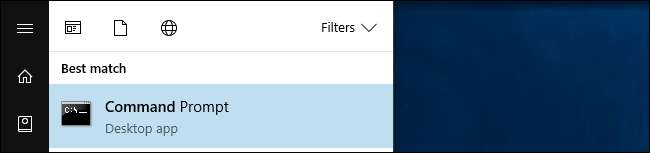
کمانڈ پرامپٹ یا پاور شیل ونڈو میں (باش شیل ونڈو نہیں) ، اپنے لینکس ڈسٹرو کیلئے مناسب کمانڈ چلائیں۔ ذیل میں کمانڈ میں "صارف نام" کو اپنے نئے صارف نام سے تبدیل کریں:
-
اوبنٹو:
ubuntu config - ڈیفالٹ صارف کا صارف نام -
اوپن سوس لیپ 42:
کھولیں - 42 - پہلے سے طے شدہ صارف صارف نام -
سوس لینکس انٹرپرائز سرور 12:
sles-12 - ڈیفالٹ صارف صارف نام
آپ صرف ایک صارف اکاؤنٹ کی وضاحت کرسکتے ہیں جو لینکس ماحول میں پہلے سے موجود ہے۔
مثال کے طور پر ، بطور ڈیفالٹ صارف سیٹ کرنے کے لئے ، درج ذیل کمانڈ کو چلائیں۔ یہ آسان ہے اگر آپ اپنا UNIX صارف اکاؤنٹ کا پاس ورڈ بھول گئے ہیں ، کیونکہ جڑ صارف کو سسٹم کی مکمل رسائی ہے۔ آپ نئے صارف اکاؤنٹ بنانے اور اپنے موجودہ صارف اکاؤنٹ کے پاس ورڈ کو جڑوں کے خول سے دوبارہ ترتیب دینے کے اہل ہوں گے۔
-
اوبنٹو:
اوبنٹو تشکیل - ڈیفالٹ صارف کی جڑ -
اوپن سوس لیپ 42:
کھولیں - 42 - ڈیفالٹ صارف کی جڑ -
سوس لینکس انٹرپرائز سرور 12:
sles-12 - ڈیفالٹ صارف روٹ
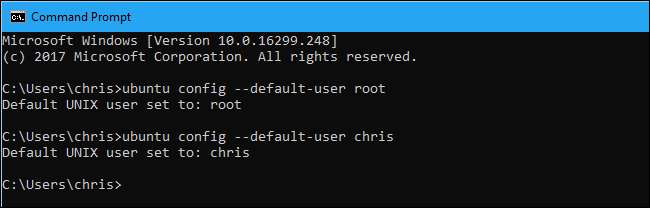
بش میں نیا صارف اکاؤنٹ کیسے بنائیں
آپ چلانے سے صارف اکاؤنٹ تشکیل دے سکتے ہیں
adduser
لینکس ماحولیات کے بش شیل کے اندر سے کمانڈ۔ مثال کے طور پر ، اوبنٹو پر یہ کام کرنے کے لئے ، صرف "نیازر" کی جگہ اپنے نئے صارف اکاؤنٹ کے نام کی جگہ ، مندرجہ ذیل کمانڈ کو چلائیں۔
sudo adduser newuser
توثیق کرنے کیلئے اپنے موجودہ صارف اکاؤنٹ کا پاس ورڈ فراہم کریں ، اور پھر نئے صارف اکاؤنٹ کیلئے پاس ورڈ درج کریں۔ (اگر آپ کو اپنے موجودہ UNIX اکاؤنٹ کا پاس ورڈ یاد نہیں ہے تو ، جڑ صارف کو پہلے ڈیفالٹ صارف اکاؤنٹ کے طور پر متعین کرنے کے لئے ہم نے پچھلے حصے میں شامل احکامات استعمال کریں۔)
آپ سے دوسرے اکاؤنٹ کے ل “" مکمل نام "اور فون نمبرز جیسے دیگر معلومات فراہم کرنے کے لئے بھی کہا جائے گا۔ یہ ڈیٹا مقامی طور پر آپ کے کمپیوٹر پر اسٹور کیا جاتا ہے ، اور یہ اہم نہیں ہے۔ آپ ان فیلڈز کو خالی رکھنے کے لئے صرف دبائیں۔
نیا صارف اکاؤنٹ بنانے کے بعد ، آپ اسے مندرجہ بالا کمانڈ کا استعمال کرکے ڈیفالٹ صارف اکاؤنٹ بنا سکتے ہیں ، یا اس کا استعمال کرکے اس میں سوئچ کرسکتے ہیں
اس کی
کمانڈ کو نیچے کی شبیہہ میں دکھایا گیا ہے۔
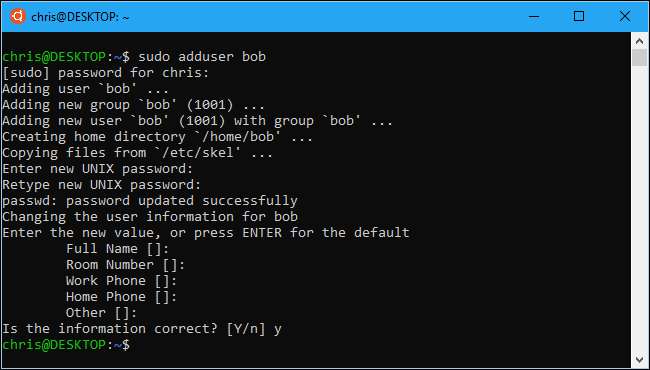
اپنے باش صارف اکاؤنٹ کا پاس ورڈ کیسے تبدیل کریں
اپنے باش صارف اکاؤنٹ کا پاس ورڈ تبدیل کرنے کے ل you ، آپ کو باش ماحول میں عام لینکس کمانڈز استعمال کرنے کی ضرورت ہوگی۔ موجودہ صارف اکاؤنٹ کا پاس ورڈ تبدیل کرنے کے لئے ، آپ نے باش شیل لانچ کیا اور درج ذیل کمانڈ کو چلائیں گے۔
پاس ڈبلیو
اپنے صارف اکاؤنٹ کا موجودہ پاس ورڈ درج کریں ، اور پھر نیا پاس ورڈ فراہم کریں۔
کسی اور صارف اکاؤنٹ کا پاس ورڈ تبدیل کرنے کے ل— ، مثال کے طور پر ، اگر آپ اپنا پاس ورڈ بھول جاتے ہیں اور پھر روٹ اکاؤنٹ کو بطور ڈیفالٹ صارف اکاؤنٹ متعین کرتے ہیں تو ، آپ مندرجہ ذیل کمانڈ کو چلاتے ہیں ، جہاں "صارف نام" اس اکاؤنٹ کا صارف نام ہے جس کا پاس ورڈ آپ چاہتے ہیں تبدیلی:
passwd صارف نام
اس کمانڈ کو جڑوں کی اجازت کے ساتھ چلنا چاہئے ، لہذا آپ کو اس کے ساتھ پریفکس کرنے کی ضرورت ہوگی
sudo
اوبنٹو پر اگر آپ اسے بطور صارف استعمال نہیں کررہے ہیں:
sudo passwd صارف نام
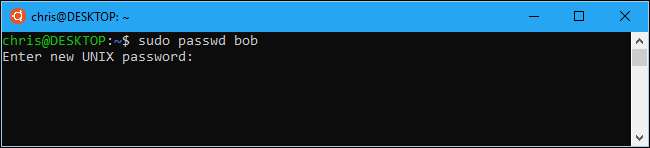
صارف کے کھاتوں کے مابین سوئچ کیسے کریں
ubuntu config - ڈیفالٹ صارف کا صارف نام
(یا آپ کے لینکس کی تقسیم کے لئے مساوی کمانڈ) کنٹرول کرتا ہے کہ باش شیل کس صارف کے اکاؤنٹ میں بطور ڈیفالٹ استعمال کرتا ہے۔ تاہم ، اگر آپ بش کے ساتھ متعدد صارف اکاؤنٹس استعمال کرنا چاہتے ہیں تو ، آپ باش شیل کے اندر رہتے ہوئے ان کے درمیان سوئچ کرسکتے ہیں۔
ایسا کرنے کے لئے ، باش شیل میں درج ذیل کمانڈ چلائیں ، جس صارف نام کو آپ استعمال کرنا چاہتے ہیں اس کی جگہ "صارف نام" کو تبدیل کریں۔
su صارف نام
آپ کو دوسرے صارف اکاؤنٹ کا پاس ورڈ درج کرنے کا اشارہ کیا جائے گا ، اور پھر آپ کو باش شیل میں اس صارف اکاؤنٹ میں تبدیل کردیا جائے گا۔








